Как на андроиде перейти в безопасный режим на: Как перейти в безопасный режим на Android и для чего это нужно
Как перейти в безопасный режим на Android и для чего это нужно

Сегодня мы хотим рассказать вам о такой популярной и важной функции в Андроид, как «безопасный режим». С его помощью можно решить возникшие проблемы и устранить какие-либо неполадки. Но не все пользователи знают о существовании «безопасного режима», которому посвящена сегодняшняя статья.
Первое, что хочется рассказать – это то, зачем нам может понадобиться безопасный режим и что с его помощью мы можем получить. Если вы давно пользуетесь Андроид, то, скорее всего уже знакомы с тем, что данная операционная система позволяет выполнить те действия, которые категорично запрещены другими мобильными системами. При помощи альтернативных приложений и ручного редактирования файлов системы каждый пользователь может изменить внешний вид интерфейса ОС до неузнаваемости, но иногда получается так, что за подобные действия приходится расплачиваться самим пользователям.
Если вы самостоятельно, что-то сделали с системными файлами вашего устройства или же работа установленной программы повлекла за собой последствия и теперь ваш смартфон (планшет) отказывается нормально функционировать, то самое время запускать безопасный режим. Сразу стоит отметить, что в безопасном режиме работают лишь системные программы, поэтому вы без особых усилий сможете удалить проблемную программу (игру), а затем запустить устройство в нормальном режиме.
Чтобы перейти в безопасный режим на новых «чистых» версиях Android вам следует выполнить следующие действия:
- нажимаем и удерживаем кнопку питания до тех пор, пока не появится меню выключения устройства;
- выбираем меню «отключить питание» и удерживаем на нем палец пока не увидим надпись «Перейти в безопасный режим? Все приложения сторонних поставщиков отключатся. Они будут включены по возвращении в обычный режим».
- нажимаем «ОК» и ждем пока устройство не перезагрузиться.


Но, как показала практика данный способ подходит не для всех устройств (в частности к моему Samsung Galaxy Note 2 не подошел), поэтому есть еще один простой способ перевести устройство в безопасный режим:
- выключаем устройство;
- затем включаем его, и в момент появления загрузочной анимации нажимаем на кнопку уменьшения громкости и ждем полной загрузки ОС;
- если все прошло успешно, то в левом нижнем углу дисплея отобразиться соответствующая надпись (безопасный режим).
После того, как устройство будет загружено в нижнем левом углу отобразиться надпись «Безопасный режим», что свидетельствует об успешности совершенных действий. Теперь вы сможете выполнить все необходимые для вас действия, которые мешали нормальной работе вашего гаджета. К слову, перейдя в данный режим вы сможете ощутить всю прелесть «голой операционной системы» на которой не будет никаких лаунчеров, ни живых обоев, программ, работающих фоне и прочих расширений, которые «съедают» ресурсы вашего устройства.
Чтобы перейти обратно в нормальный режим, нужно просто перезагрузить свое устройство. Если вдруг после перезагрузки ваш смартфон загружается все также в безопасном режиме, то вам следует выключить устройство, вытащить аккумулятор на несколько минут и попробовать включить гаджет, в большинстве случаев помогает.
Думаю, многим данная статья поможет решить собственные проблемы, возникшие в ходе работы со своим смартфоном или планшетом, не прибегая к жестким методам – перепрошике и сбросе до заводских настроек.
Похожие статьи:
Добавить комментарий
Что такое «Безопасный режим» на Андроид. Как перейти в «Безопасный режим»
Мобильные технологии не стоят на месте и современная техника связи становится все сложнее и совершеннее, радуя своего пользователя обширными функциональными возможностями для общения, съемки, просмотра видео и много другого. Новый гаджет в руках всегда радует, однако и с самой новейшей техникой могут случаться досадные неполадки. Касается это и изделий на базе мобильной ОС Android. Многие годы разработки сделали своё дело и от версии к версии стабильность ее работы только растет.
Однако будем честны, многие пользователи данной ОС порой сталкиваются с различными проблемами в ходе ее эксплуатации – это и перестающие реагировать приложения, и неоперативное срабатывание сенсорной панели и многое другое. Все это крайне негативно влияет на пользователя, который начинает задумываться о походе в сервисный центр и потере на это своего ценного времени. Впрочем, есть вероятность, что никуда обращаться не нужно и со всеми проблемами на устройстве можно справиться самостоятельно в домашних условиях.
Целый ряд проблем может быть решено при активации «Безопасного режима».
Устройства на базе ОС Android предоставляют такую возможность.
Нормальная и стабильная работа смартфона при активации Безопасного режима является свидетельством того, что источником сбоев различного характера является одно из приложений, а не мобильная платформа и электронные компоненты изделия.
Содержание:
Три способа, как активировать «Безопасный режим»
Способ первый
Нажмите и удерживайте клавишу выключения до того момента, как появится сообщение о выключении устройства.
Не убирая палец с пункта «Отключение устройства», дождитесь вывода меню, в котором можно будет выбрать активацию «Безопасного режима». Кликните на «Ок» и переведите работу ОС в необходимый режим.
Проделав это можно начать выяснять причины неисправности аппарата.
Второй способ
Выключите питание телефона. При появлении на экране логотипа производителя или надписи Android требуется нажать клавишу уменьшения громкости (на некоторых девайсах нужно жать увеличение громкости). Телефон, после включения, должен выдать надпись на экране – «Безопасный режим»
Третий способ
Если указанные варианты не дали положительного итога, можно прибегнуть к следующему:
- Отключите телефон.
- В момент его загрузки зажмите и не отпускайте кнопку управления громкостью.


- В результате этих действий произойдет активация безопасного режима.


Варианты деактивации опции «Безопасного режима»
Также для многих пользователей может быть актуален вопрос, как отключить вышеуказанный режим на своём телефоне. Для этого сначала нужно выполнить перезагрузку гаджета, а после прибегнуть к одному из представленных способов.
Первый способ отключения
Включите питание смартфона. После прохождения перезагрузки режим безопасности деактивируется.
- Если этого не происходит, тогда проведите удаление последней установленной программы.
- Для этого перейдите в меню «Настройки».
- Выберите приложение и подтвердите удаление.
- После этого выполните перезагрузку устройства.
Второй способ отключения
В том случае, если первым способом не удалось достичь требуемого результата, можно воспользоваться вторым. Заключается он в сбросе актуальных настроек на заводские.
Вот алгоритм действий для данного способа:
- Первым делом необходимо перейти на устройстве в «Настройки».
- В открывшемся меню сделать выбор раздела «Резервное копирование» и далее сброс текущих настроек аппарата.
- Откроется меню, в котором требуется выполнить сброс до исходных настроек. После этого
сброс коммуникатора/планшета. - Выберите «Удалить все». С этого момента ваше устройство вернётся к тому состоянию,
каким оно вышло из цехов производителя.
Однако здесь стоит обратить внимание, что после выполнения вышеуказанных действий с аппарата будут удалены все установленные на нем программы. Также будут стерты личные данные. В памяти телефона останется только то, что в настройках установил заводской производитель.
Как вы уже, наверное, поняли, при переходе в «Безопасный режим» мобильная платформа допускает запуск только тех программ, которые необходимы для ее нормальной работы. Не случайно разработчики ввели данный режим, позволяющий пользователям вернуть аппарат в рабочее состояние и использовать при его активации только доверенные приложения, не несущие угрозы безопасности персональным данным пользователя. Программы, которые были установлены пользователем самостоятельно (иногда из не совсем надежных источников), будут деактивированы и не смогут нанести никакого вреда.
Даже в том случае, если работа смартфона была нарушена, то вполне возможно восстановить ее через активацию безопасного режима.
К примеру, аккумуляторная батарея неожиданно стала разряжаться быстрее обычного или перестала работать клавиша вызова. Во всех этих случаях не стоит незамедлительно нести аппарат в сервисный центр ил к ремонтникам. Есть шанс, что все проблемы можно решить с помощью «Безопасного режима» и отключения тех приложений, что мешают нормальной работе устройства.
На этом мы прощаемся с вами и искренне надеемся, что наши советы были вам полезны!
Как включить или отключить безопасный режим на Android: все способы перезагрузки
О безопасном режиме работы уже слышали многие владельцы всевозможных персональных устройств. Сразу после покупки, пока устройство ещё новое, к его работе не возникает нареканий в плане в стабильности, быстродействия. Но со временем скорость отклика может существенно падать и вызывать дискомфорт. В работе возникают ошибки разной природы, увеличивается потребление системных ресурсов. Причиной может служить сбой в работе какой-то программы или настроек. В этом случае на помощь приходит безопасный режим на Андроиде.
Понятие безопасного режима на Android
Неопытные пользователи современных гаджетов могут сталкиваться с безопасным режимом случайно. Не понимая для чего он предназначен, они ищут способы его выключения, а не наоборот. Нужно разобраться сначала, что из себя представляет безопасный режим, для чего он предназначен.
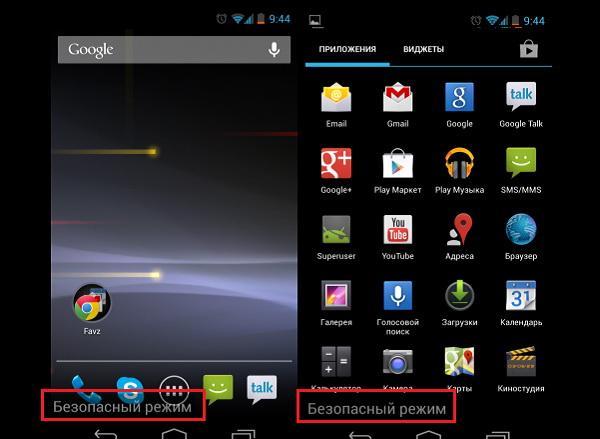
Надпись «Безопасный режим» на экране
Безопасный режим в смартфонах с ОС Андроид – тот, при котором в работу включается минимальное количество компонентов и функций гаджета, но при этом устройство работает корректно. Режим предназначен:
- для устранения ошибок, вызванных другими приложениями;
- для исправления проблем в операционной системе;
- для удаления вирусов.
Важно! В работе задействуется минимальное количество модулей, поэтому экран выглядит пустым. За счёт этого гаджет перестает тормозить.
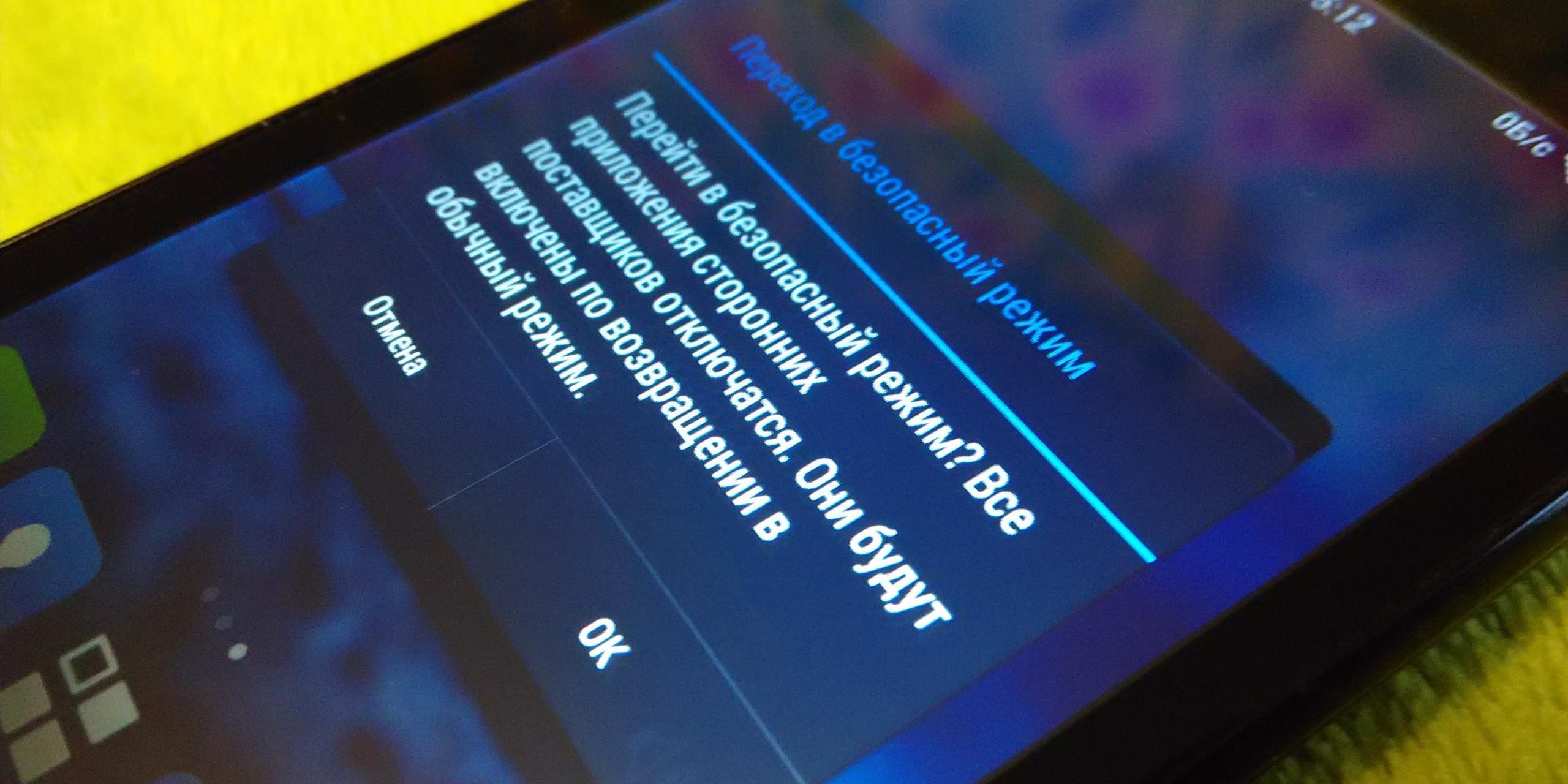
Запуск безопасного режима
Для чего нужен безопасный режим на Андроиде
Операционная система Android стала такой популярной и востребованной благодаря своей демократичности. В ней пользователь может выполнять множество различных действий, которые оказываются недоступными у другой ОС. Установка стороннего программного обеспечения, ручное редактирование системных файлов может привести к тому, что внешний вид и работа аппарата на базе Android меняется до неузнаваемости. Если с новым внешним видом ещё можно смириться, то отказаться от нормального функционирования бывает сложно. Система выдаёт ошибки, зависает, тормозит. Всё это заставляет нервничать и волноваться.
На этот случай Android приготовил для своих пользователей безопасный режим, при котором могут функционировать только системные приложения. Опция необходима для диагностики устройства. Ее на Android называют Safe Mode, что дословно переводится как «безопасный режим».
Важно! В Safe Mode можно удалить программу, которая создала все проблемы, устранить ошибки и перейти в нормальный режим работы.
Часто возникающие проблемы в работе:
- Нестабильность – приложения «вылетают», закрываются, не реагирует моментально на просьбу включения или запуска. Пользователи все списывают в этом случае на появление вирусов, которые мешают работе.
- Антивирусные программы не всегда позволяют избавиться от проблем. Поэтому пользователи всегда стремятся решить проблему кардинально – сбросить телефон до заводских настроек, удалив все файлы вместе с полезными и вредными приложениями. Но они попросту не знают о безопасном режиме, о том, что можно проверить телефон на наличие вирусов без применения программы антивируса и без удаления важных данных. В безопасном режиме вручную можно удалить все вирусы.
- Сбои происходят из-за того, что некоторые программы специально или ненамеренно влияют на работу Wi-Fi и Bluetooth. Поэтому у пользователя возникает масса проблем с выходом в интернет, подключением беспроводных устройств. Выявить такие приложения, очистить от них устройство можно в безопасном режиме.
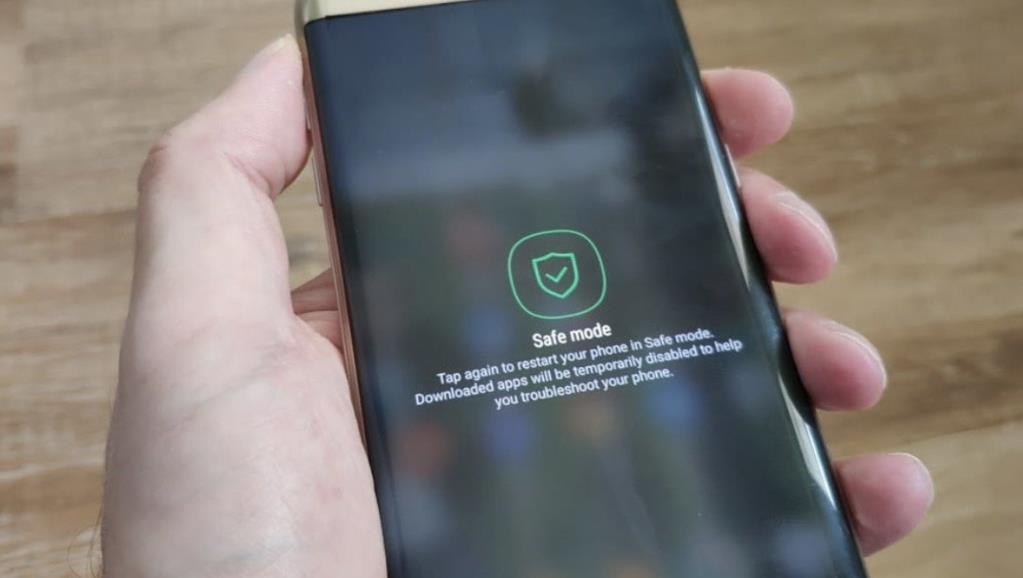
Активация Safe Mode
Способы включения безопасного режима на Android
Изначально безопасный режим был создан не для обычных владельцев смартфонов или планшетов, а для работников сервисных центров, чтобы те могли провести диагностику. Поэтому отыскать эту функцию в меню или включить стандартным способом невозможно. Это сделано с той целью, чтобы неопытный пользователь случайно не внес изменения в операционную систему своего смартфона, не причинил ему вред.
Есть несколько способов перевести телефон в безопасный режим на Android. Можно подобрать любой наиболее удобный.
При помощи кнопки выключения
Этот метод очень простой, быстрый и лёгкий. Достаточно выполнить несколько действий:
- Нажать и удерживать клавишу питания до тех пор, пока не появится меню с доступными опциями. Обычно это выключение, перезагрузка, режим «полет» и могут быть другие («не беспокоить» и так далее).
- Из предложенного списка нужно выбрать пункт «Выключить», «Отключить питание» – в каждой версии Android и модели телефона может быть своё название, но суть у него одна.
- Не просто нажать на эту кнопку, а удерживать на ней палец до тех пор, пока не появится новое окно.
- В новом окне будет надпись «Переход в безопасный режим». Телефон попросит у пользователя подтвердить действие и даст подробное описание, что дает активация этой функции.
- Нужно нажать кнопку «Ок», после этого устройство будет перезагружено.
- После включения внешний вид рабочего экрана может преобразиться, в левом нижнем углу появится надпись «Безопасный режим».
При помощи безопасного режима можно вернуться к заводским настройкам, наглядно оценить, как может устройство работать без всех сторонних программ, приложений, иконок, тем, лаунчеров и других дополнений, которые являются активными потребителями ресурса. То есть, для работы будет доступен абсолютно «голый» Android .
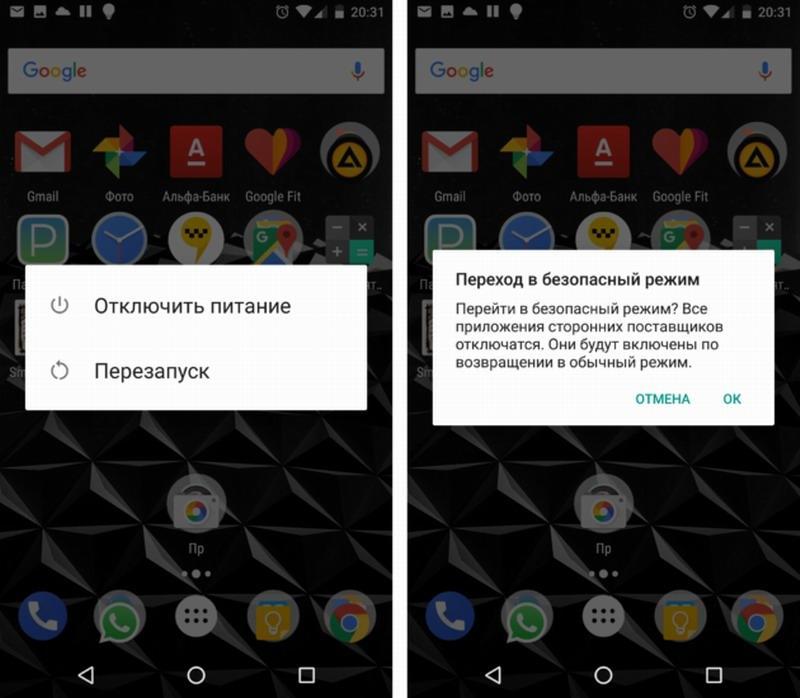
Запуск безопасного режима через кнопку выключения
Нажатием кнопки увеличения громкости во время перезагрузки
Этот способ может работать не только во время перезагрузки, но и при выключении. Для этого:
- Нужно запустить соответствующую функцию.
- Когда на экране смартфона появится надпись Android или логотип марки, необходимо в этот момент зажать кнопку увеличения громкости.
- Держать ее нужно до тех пор, пока телефон не отреагирует.
- После включения в углу снизу экрана появится надпись «Безопасный режим» или Safe Mode.
Нажатием кнопки уменьшения громкости во время перезагрузки
Если предыдущие способы на устройстве по каким-либо причинам не работают, можно прибегнуть к этому методу:
- при выключении или перезагрузке аппарата удерживать кнопку уменьшения громкости.
- если телефон отреагировал, то после включения запустится «Безопасный режим».
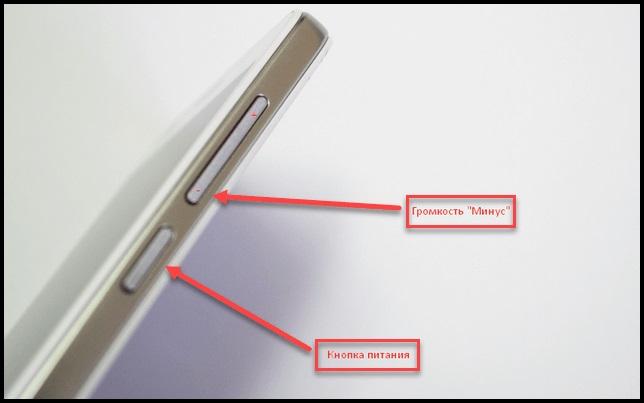
Сочетание клавиш для запуска
Использование комбинации клавиш
Этот метод подходит для запуска Safe Mode на выключенном смартфоне или планшете. Во включённом состоянии телефон не отреагирует на комбинацию. Что нужно сделать на выключенном гаджете – это зажать такие комбинации клавиш:
- Две кнопки-качельки регулировки громкости и кнопку питания
- Кнопку «Домой» с клавишей питания.
- Кнопку питания и нижнюю качельку громкости.
- Кнопку питания и верхнюю качель громкости.
Зачем так много комбинаций? Потому что много брендов и моделей смартфонов. В каждом из них вход в безопасный режим может быть выполнен по-разному. Например, некоторые лишены кнопки «Домой» на панели меню, она замена сенсорным вариантом, который при выключенном состоянии никак не отреагирует на просьбу пользователя.
Совет! Людям, которые сомневаются в правильном выборе комбинации, следует испробовать их все и найти рабочую среди них. Производитель может указывать подходящий тип комбинации в инструкции в разделе «Примечания» или «Дополнительные сведения».
Как отключить безопасный режим на Андроиде
Безопасный режим для Android не предназначен для постоянного использования. Он помогает решить проблему, найти и убрать ошибку. Затем нужно вернуться к нормальному режиму функционирования. Неопытному человеку это сделать сложно, нужно знать правила его отключения.
Дополнительная информация! Чтобы вернуться из безопасного режима к нормальной работе, достаточно просто перезагрузить смартфон или планшет.
Если устройство отказывается выполнять это действие, что вполне часто встречается на практике и продолжает запускаться в безопасном режиме, тогда нужно его выключить, вытащить батарею, оставить в таком положении на несколько минут. Затем вставить аккумулятор включить и снова загрузить.
Часто бывает достаточно банальной процедуры перезагрузки устройства стандартным способом – нужно держать кнопку питания до появления меню, выбрать функцию перезагрузки и подтвердить действие. Но такой способ не всегда срабатывает, снова при включении появляется безопасный режим. В этом случае можно воспользоваться одним из двух предложенных ниже методов.
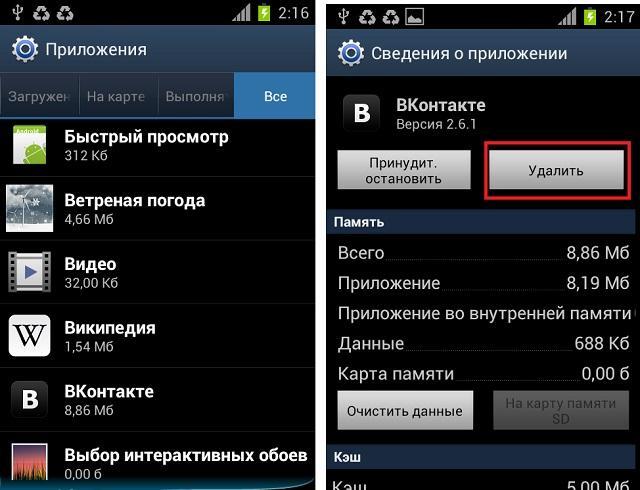
Удаление программы
Через настройки
Чтобы вернуть гаджет к нормальной работе нужно:
- Зайти в настройки.
- Оттуда в диспетчер приложений.
- Найти приложение, которое создало все неприятности.
- Нажать на него, в описании найти надпись «Удалить».
- После чего при помощи кнопки питания выполнить перезагрузку.
Полезно знать! Многие последние версии Android позволяют выключить безопасный режим через панель уведомлений. Человеку достаточно её развернуть, найти там уведомление, нажать на него.
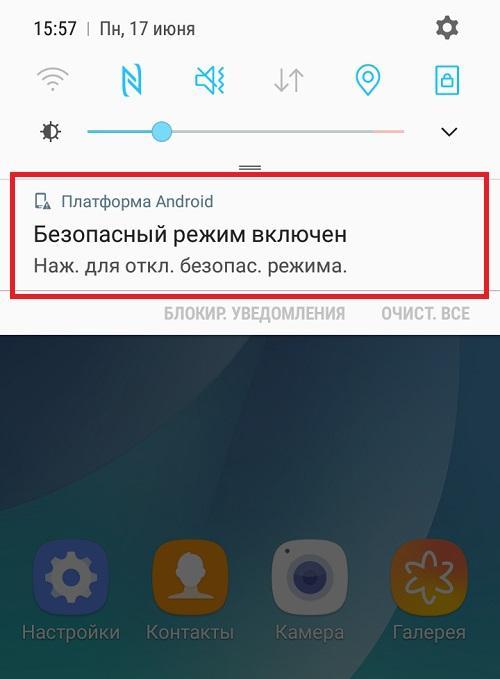
Деактивация через уведомление
Через сброс настроек
Если все возможные методы опробованы, а безопасный режим не выключается, гарантированно его деактивировать поможет сброс настроек телефона. То есть, эта процедура подразумевает восстановление заводских настроек. Прежде, чем приступать к реализации этого метода, нужно сделать резервную копию всех файлов, папок, важных документов, контактов из телефона. Подумать нужно обо всём, что имеет ценность и сохранить. Затем нужно выполнить такие действия:
- Зайти в настройки телефона.
- Выбрать опцию «Резервное копирование и сброс».
- Начать резервное копирование, важно запустить процесс до начала сброса.
- После завершения выбрать сброс до заводских настроек, дать подтверждение действия устройству.
- Дождаться завершения процедуры и включения телефона без безопасного режима.
Использование безопасного режима на разных марках смартфонов
Чтобы не перебирать все существующие методы активации и деактивации безопасного режима на устройстве Соня, Леново, Сяоми, Мейзу, достаточно знать его марку. Ниже будут описаны инструкции для наиболее популярных сейчас брендов.
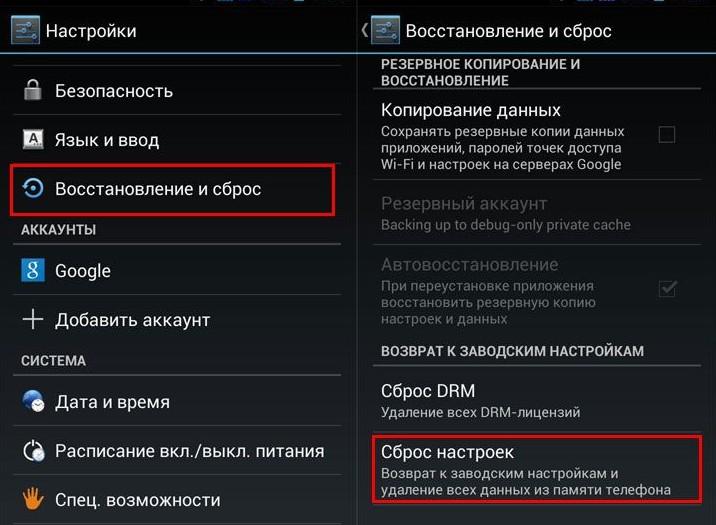
Резервное копирование и сброс
Безопасный режим на Huawei или Honor
Для активации Save Mode нужно перезагрузить смартфон. Во время включения зажать качельку уменьшения громкости звука до момента появления виброотклика. После него кнопку нужно отпустить. Когда телефон загрузится, после разблокировки экрана появится надпись «Безопасный режим» в левом углу. При этом многие ярлыки исчезнут, но можно будет совершать необходимые действия. После повторной перезагрузки мобильного устройства автоматически запустится обычный режим работы, а все значки, ярлыки вернутся на привычные места.
Безопасный режим на ZTE
Для запуска безопасного режима на планшете или смартфоне фирмы ZTE нужно изначально выключить устройство, затем зажать кнопку включения. Как только телефон отреагирует вибрацией, нужно зажать качельку громкости полностью – 2 клавиши вверх и вниз. Держать их до окончания загрузки. Если все манипуляции проведены верно, то в нижнем углу появится надпись «Безопасный режим». Для отключения, как и на других устройствах, нужно просто выполнить перезагрузку. Иногда может потребоваться две процедуры.
Безопасный режим на Lenovo
Для активации безопасного режима на Леново можно воспользоваться первым предложенным способом – при помощи кнопки выключения. После проведения диагностики выключить Save Mode рекомендуется при помощи перезагрузки, извлечении батареи на несколько минут или в самом крайнем случае использовать сброс настроек до заводских.
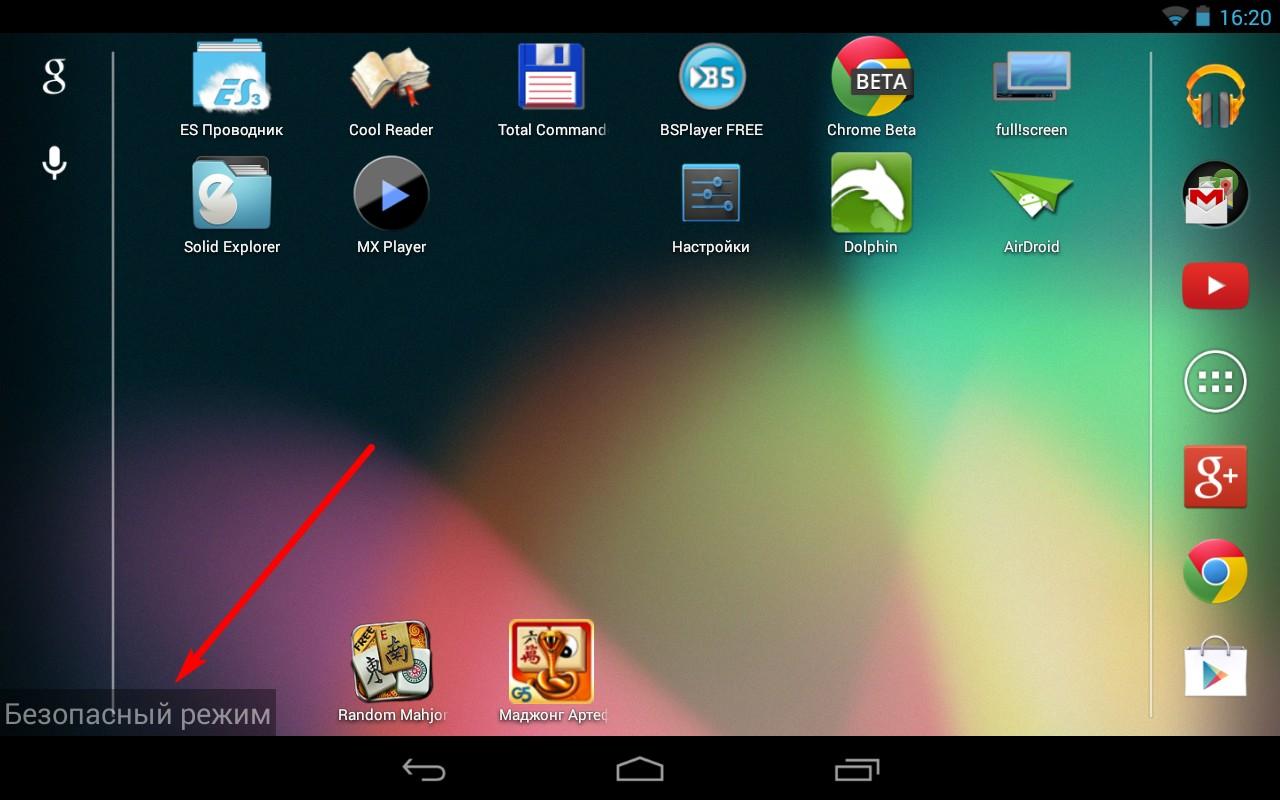
Безопасный режим на планшете
Безопасный режим на Андроиде Xiaomi
Чтобы активировать этот режим на Сяоми, можно воспользоваться 5 доступными способами:
- Для первого нужен включённый телефон и метод активации при помощи кнопки выключения.
- Второй способ подходит для выключенного устройства. На нём нужно зажать кнопку «Домой» и включения одновременно.
- При третьем способе кнопкой выключения запустить системное меню, выбрать из него пункт перезагрузки, дождаться появления логотипа Сяоми в процессе, зажать на экране ту зону, где обычно расположена кнопка главного меню во включенном состоянии.
- При четвёртом способе нужно сначала отключить смартфон, затем включить, дождаться появления логотипа Сяоми, зажать клавишу уменьшения громкости, дождаться завершения загрузки и после этого отпустить кнопку.
- При пятом способе надо зажать кнопку выключения до появления меню, выбрать пункт «Выключение», не отпуская главной клавиши. На экране должен появиться логотип. В этот момент нужно приложить палец к сканеру отпечатков, удерживать его в таком положении надо до завершения загрузки.
Чтобы деактивировать безопасный режим, достаточно обычной перезагрузки устройства.
Опция Safe Mode – не только очень полезна для большинства уже не новых смартфонов, но и может стать настоящим спасением для пользователя. Вполне вероятно, что телефон ещё рано сдавать в ремонт, менять на новый или даже выкидывать. Функция поможет избежать сброса настроек, форматирования устройства, избавит от торможения и ошибок. При безопасном режиме будут работать только те программы и сервисы, которые были установлены производителем аппарата. Все остальные считаются потенциально опасными, поэтому во время Safe Mode отключаются. Если в телефоне есть серьезные неполадки и проблемы, из-за которых он не справляется с основными функциями и предназначением в нормальном режиме, то при безопасном он всё равно будет работать.
Как включить безопасный режим на Андроиде: инструкция
Безопасный режим Андроид — решение для пользователей, которые столкнулись с проблемами в работе смартфона, но не хотят сбрасывать аппарат к заводским настройкам. С помощью этой опции можно найти и удалить ненужное приложение или вирус, после чего продолжить работу. В чем особенности безопасного режима на ОС Андроид? Каковы его особенности? Как включить опцию, и что делать дальше? Эти и другие моменты обсудим ниже.
Что такое безопасный режим в Андроид
Перед тем как применять новый инструмент, нужно разобраться, что значит безопасный режим на Android, и для каких целей он применяется. Это особый способ загрузки телефона, предназначенный для диагностики аппарата и выявления программных сбоев.
Безопасный режим подразумевает способ загрузки, когда активируются только «родные» приложения телефона, а другие (те, что были установлены пользователем) блокируются.
Аналогичный подход работает в ОС Windows. Там также есть безопасный режим, при активации которого сторонние программы не запускаются, что позволяет владельцу выполнить проверку ПК и вернуть ему работоспособность. Такой же подход работает для телефона.

Если рассматривать назначения, для чего нужен безопасный режим на Андроиде, их несколько. Выделим основные:
- Проверка аппарата на факт вирусов. Нередко бывают ситуации, когда после установки приложения или при серфинге в Сети смартфон заражается вредоносной программой. При этом пользоваться телефоном уже нельзя. К примеру, появляется дополнительное окно на весь экран, которое не дает выполнить ни одно действие. Лучшее решение — войти в безопасный режим на Android и решить возникшую проблему. Многие пользователи торопятся и сразу сбрасывают смартфон до заводских настроек, а после тратят время на восстановление.
- Проверка влияния приложений на работу телефона. После установки той или иной программы могут возникнуть сбои в работе смартфона. Распространенные случаи — проблемы с Wi-Fi, трудности в работе Bluetooth и т. д.
Включение безопасного режима на Андроид помогает быстро найти и удалить лишнее приложение, восстановив работоспособность устройства. При этом можно избежать сброса до заводских настроек, перепрошивки телефона или иных кардинальных мер.
Как включить безопасный режим Андроид?
Производитель операционной системы Андроид (компания Гугл) рекомендует использовать безопасный режим при частой перезагрузке телефона, задержках реагирования на команды пользователя, при выявлении сбоев или отказе каких-либо систем. Запуск опции возможен в двух ситуациях — с отключенного или включенного аппарата. Перед выполнением рассмотренных ниже шагов учтите, что после проведения манипуляций некоторые виджеты удалятся с главного экрана.
Рассмотрим, как включить безопасный режим на Андроиде, если телефон активен. Алгоритм такой:
- жмите и держите в сработанном состоянии кнопку питания;
- в появившемся окне выберите раздел отключения аппарата, жмите его и зафиксируйте палец в таком положении;
- при появлении меню выберите перезагрузку в безопасном режиме;
- выберите нужный пункт и дождитесь перезапуска аппарата.
Безопасный режим можно включить и с неактивного состояния телефона. Для этого:
- жмите и удерживайте кнопку питания;
- при появлении анимации надавите на кнопку снижения громкости;
- удерживайте ее до окончания вступления и загрузки устройства;
- убедитесь, что Андроид загрузился в Safe Mode.
Учтите, что указанные рекомендации могут отличаться в зависимости от модели телефона.
В некоторых китайских смартфонах, чтобы запустить Андроид в безопасном режиме, применяются другие варианты. Рассмотрим их подробнее:
- Полностью отключите устройство. Включите его и сразу жмите обе кнопки громкости до момента, пока на закончится загрузка.
- Отключите аппарат на Андроид, а после включите и при появлении картинки производителя сразу жмите на кнопку снижения громкости.
- Выключите аппарат, а после включите, зажав одновременно кнопки питания и снижения громкости. Опускайте их сразу, как только появится картинка производителя.
- Действуйте аналогично прошлому методу, но дожидайтесь появления меню. В нем выберите раздел Safe Mode, с помощью которого можно зайти в безопасный режим Android.
- Начните включение аппарата и при появлении первой картинки сработайте кнопки повышения и снижения громкости. Держите их до момента, пока устройства не загрузится без сторонних приложений в Safe Mode.
- Отключите аппарат, а после включите и держите кнопку Меню во время загрузки. Этот вариант подходит для некоторых телефонов, у которых предусмотрена аппаратная кнопка.
- Для ряда смартфонов с кнопкой работает другая комбинация — зажатие кнопок включения, меню и домой.
Если ни один из способов не помог, введите в поисковой системе Гугл запрос с названием своего телефона (марка модель) и надписью Safe Mode. Так можно попасть на рекомендации производителя с указанием, как перейти в безопасный режим на Андроиде для конкретного аппарата. Как вариант, можно набрать номер технической поддержки и взять у них консультацию.
Применение безопасного режима
Если работа сделана правильно, после загрузки рабочего стола слева внизу будет надпись Безопасный режим. Это значит, что сторонние приложения остались в «спящем» состоянии и не используются. Благодаря Safe Mode, можно сразу определить скорость работы «голого» Андроида без лишнего программного обеспечения. Если при загрузке нормального режима устройство сильно тормозит, виной является одно или несколько приложений. Часто причиной замедления работы являются разные темы, иконки, лаунчеры и другое ПО, «пожирающее» ресурса аппарата.
Если в безопасном режиме отсутствуют какие-либо проблемы с работой смартфона, причиной является одно из приложений. Лишнее ПО необходимо удалить следующим образом:
- Сначала определите, какая программа создает проблемы и содержит вирус. Это наиболее сложный шаг, ведь четких рекомендаций по этому поводу нет. Пользователь должен определить сбойную программу методом проб и ошибок. Для начала нужно удалить ПО, которое запускается вместе с Андроид, к примеру, виджеты. Если есть подозрение на какой-то конкретный софт, нужно почитать о нем в Интернете. Возможно, другие пользователи ранее уже сталкивались с такими проблемами.
- Войдите в Настройки.
- Перейдите в Приложения (название пункта меню может отличаться в зависимости от типа устройства).
- В приведенном перечне выберите проблемное ПО и коснитесь его.
- Жмите на кнопку Удалить, которая находится слева вверху. Для системного приложения жмите кнопку Отключить.
- Кликните на кнопку Ок, которая подтверждает выбранное действие.
Если приложения не удается удалить в обычном виде, перезагрузите Андроид в безопасном режиме и сделайте эту работу. Проблем возникнуть не должно, ведь ПО будет отключено. Бывает, что удаление софта не спасает, и проблемы сохраняются. В таком случае сделайте такие шаги:
- Почистите кэш проблемного ПО. Для этого войдите в Настройки. Далее перейдите в пункте Приложения. Выберите нужную программу, а далее Хранилище и Очистить кэш. Начните с обычной чистки кэша без удаления информации.
- Отключите приложение (если оно системное). При выполнении работы будьте осторожны, ведь выключение системного ПО может привести к сбоям в Андроиде.
Теперь перезапустите устройство, но не активируйте безопасный режим на Андроид.
Бывают ситуации, когда аппарат упорно возвращается к этой опции. В таком случае можно попробовать вытянуть батарею (если она съемная) и снова запустить ОС телефона. В большинстве случаев такой метод срабатывает при одной-двух попытках.
Если выбран вариант с перезагрузкой, алгоритм действий стандартный:
- жмите на кнопку питания и удерживайте ее;
- выберите вариант отключения или перезагрузки;
- дождитесь перезапуска и не нажимайте никаких кнопок.
В крайнем случае, если обычный рестарт не работает, можно нажать кнопку отключения и удерживать ее вне зависимости от появления меню. Через некоторое время (10-20 секунд) устройство должно перезапуститься.
Теперь вы знаете, как загрузить телефон Андроид в безопасном режиме, и какую функцию можно извлечь из этой опции. При этом помните, что такой метод не спасает от всех проблем. Он помогает быстро выявить и определить проблемное приложение. Если такие меры не помогли, нужно устранить неполадки с учетом вида неисправности. Подробные сведения по возникшим проблемам и пути их решения можно найти по ссылке support.google.com/android/topic/7651524.
Как включить безопасный режим на Андроид пошаговая инструкция

Все мы знаем, что Андроид является операционной системой. Но многие пользователи и не подозревают о том, что как и операционная система на компьютере, он имеет безопасный режим. Как включить безопасный режим Андроид и зачем он вообще нужен расскажем в этой статье.
Зачем нужен безопасный режим Андроид
Основное преимущество Андроида как операционной системы является предоставление пользователю практически полных прав на управление. Да, доступ ко многим функциям не очевиден, но он возможен. И многие пользователи даже не имея достаточной квалификации, но имея большое желание, с энтузиазмом принимаются за дело. Конечно же, дело не заставляет себя долго ждать.
- Пользователи меняют заставки, оформление.
- Получаются рут права (права суперпользователя).
- Заходят и меняют настройки в меню для разработчиков.
- Устанавливают программы из неизвестных источников.
- Запускают различные лаунчеры.
Все эти действия не проходят бесследно для операционной системы. Рано или поздно начинаются сбои, тормоза, глюки и прочие неприятные вещи. Вот тогда люди и задумываются о последствиях своих действий, вот тут и приходит на помощь безопасный режим Андроид.
Когда смартфон загружается в этом режиме работают только системные службы Андроид. Все сторонние приложения игнорируются. В безопасном режиме вы можете просмотреть историю утсановки приложений и отменить те, которые негативно влияют на работу системы. Другими словами вернуть последнюю нормально работающую конфигурацию своему любимому смартфону. Давайте узнаем, как же это сделать?
Как включить безопасный режим на Андроид
Как включить безопасный режим на Андроид через меню перезагрузки
- Нажать и держать кнопку питания на вашем смартфоне.
- В появившемся меню перезагрузки сделать долгое нажатие на пункт Отключить питание.

- Через 10 секунд появится сообщение, которое оповестит о предстоящей перезагрузке в безопасном режиме.

- Нажмите Ок и ожидайте перезагрузки.
- Используйте безопасный режим для поиска и устранения проблем с вашим смартфоном.

Некоторые модели смартфонов и планшетов могут не выдавать сообщения, в просто производить перезагрузку в безопасный режим после длительного нажатия на кнопку отключения.
Как включить безопасный режим на Андроид при загрузке смартфона
- Произведите полное отключение смартфона.
- Включите смартфон, но не отпускайте кнопку включения питания.
- После появления заставки производителя смартфона не отпуская питание нажмите и держите кнопку увеличения громокости.
- После этого вы сможете увидеть надпись Безопасный режим и загрузку в нем.
На некоторых устройствах не обязательно удерживать кнопку питания для попадания в безопасный режим, достаточно удерживать только кнопку увеличения громкости.
Теперь вам известно, как включить безопасный режим на Андроид, тема следующей публикации — как выключить безопасный режим на Андроид.
Подписывайтесь на наш телеграм канал чтобы получать еще больше полезной информации на ваш смартфон

« Предыдущая запись

Следующая запись »
Как включить безопасный режим на Android
В телефоне, работающем на ОС Android, предусмотрен производителем безопасный режим. С какой целью это сделано? В чём его полезность для простого пользователя?
Все пользователи, более или мене знакомые с ОС Windows, знают о таком режиме в своих компьютерах и ноутбуках. Android, подобно Windows, включает безопасный режим, но это для большинства владельцев телефонов, планшетов и т.п. остаются в неведенье об этом.
Безопасный режим позволяет решить множество проблем с устройством, когда оно вдруг начинает «засыпать», перестают работать все системы. Такое зависание ОС Android проявляет в случае перегруженности программ. Большое число приложений начинает одновременное обращение к процессору, задачи ставятся и ставятся в очередь, не успевая выполнится полностью. Обыкновенное удаление приложения превращается в многочасовое ожидание. Оживить устройство может безопасный режим: в этом режиме функционируют только программы, установленные на заводе-изготовителе. Теперь можно легко избавиться от лишних приложений, тормозивших ваше устройство.
Как войти в безопасный режим
Убеждены, что все знают, каким образом отключается Android? Так вот, после довольно длительного нажатия на кнопку отключения телефона, на экране всплывает меню выбора: 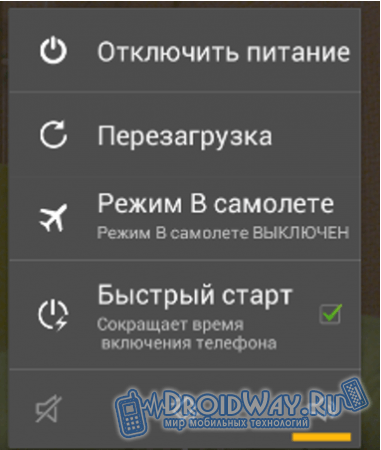
Нажимаем на строку «Отключить питание» и удерживаем до появления следующего экранного меню выбора:
Выбираем «OK», и ждем перезагрузки.
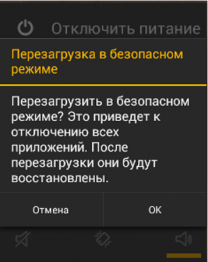
Но как узнать, что вы в безопасном режиме?
Об этом внизу экрана устройства уведомит полупрозрачная подпись «безопасный режим».
Так предупреждение выглядит на фото:
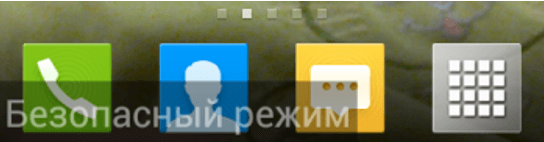
Вы можете спокойно, без лишнего ожидания, удалять лишние приложения.
В том случае если на вашем телефоне или планшете установлен Android 4.0 или более ранняя версия, то просто выключите и включите его. В момент появления логотипа производителя, нужно нажимать одновременно кнопки управления громкостью звука. и держите до того времени, пока устройство не загрузится.
Как выйти из безопасного режима
Нет ничего легче, просто перезагрузите устройство. Если это не вывело Android из безопасного режима, то выньте и вставьте батарею. Теперь устройство загрузится в обычном режиме.
Если ничего не изменилось, то повторите перезагрузку. В момент загрузки удерживайте кнопку «Домой» до окончательной загрузки. Если и после всех выше описанных действий аппарат не включился в обычном режиме, то пробуйте перезагружать устройство, только сейчас воздействуйте на кнопку убавления звука до окончания загрузки.
И если вдруг и это не помогло, то опять перезагрузите устройство, а во время загрузки зажмите клавишу прибавления звука.
Все попытки отключить безопасный режим на Android устройстве были безрезультатными, самое время обратится к специалисту. Есть мнение, что ОС Android не работает. Более подробную информацию о том, как отключить безопасный режим (тык).
Как запустить Android в безопасном режиме — Лайфхакер
Каждый пользователь Windows наверняка хоть раз в жизни сталкивался с необходимостью запускать эту операционную систему в безопасном режиме. Аналогичная возможность присутствует и в Android. Зачем она нужна? Очевидно, для тех же целей, что и в популярной настольной ОС. Возможны ситуации, когда смартфон или планшет под управлением Android может уйти в такой жуткий ступор, что без его загрузки в чистом виде без сторонних приложений и виджетов не обойтись. Эта же функция пригодится и для диагностики в случаях, когда пользователю нужно выяснить, является ли причиной тормозов какое-либо приложение, или дело в самом устройстве/системе.

Android 4.1+
Итак, для перехода в безопасный режим на Android Jelly Bean нужно зажать кнопку питания. В появившемся меню есть пункт выключения питания устройства.
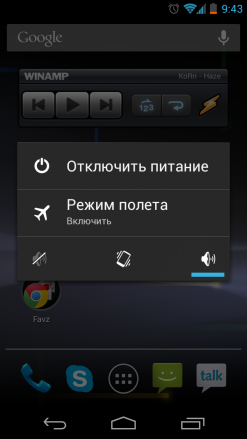
Делаем долгий тап на этой опции, после чего появится ещё одно меню.

Подтверждаем ребут в безопасном режиме и ждём, когда устройство перезапустится. Вы увидите, что в таком режиме система запускает лишь приложения, присутствующие в ней по умолчанию, а все сторонние приложения и виджеты не подгружаются. Также можно заметить индикатор безопасного режима в левом нижнем углу.
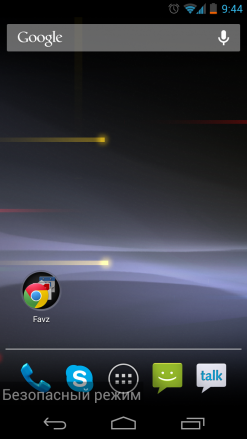
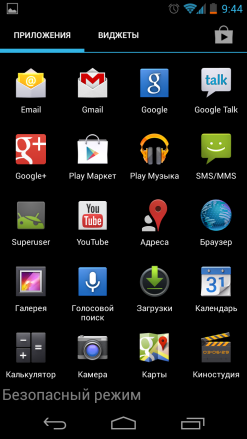
Из этого режима в случае необходимости можно удалить приложение, мешающее корректной работе устройства (если вы уже знаете подлеца), либо удалить все установленные сторонние приложения, после чего начать ставить их по одному для обнаружения кривого приложения.
Android 4.0-
Для более ранних версий Android процесс перехода в безопасный режим выглядит так: зажимаем кнопку выключения питания и отключаем устройство. После этого снова включаем его. Когда вы увидите логотип при загрузке устройства, нажмите одновременно кнопки повышения и понижения громкости и удерживайте их до того момента, пока устройство не загрузит ОС.
Как включить или выключить безопасный режим на Android — Redmi S2 — Mi Community
Hi MIUIers,
Безопасный режим — это способ запустить Android на смартфоне или планшете без каких-либо сторонних приложений, которые обычно могут запускаться сразу после завершения загрузки операционной системы. Обычно, когда вы включаете свое устройство Android, оно может автоматически загружать ряд приложений, таких как виджет часов или календаря на главном экране. Безопасный режим предотвращает это, что отлично, если ваш смартфон или планшет Android часто дает сбой или работает невероятно медленно.Однако это скорее инструмент для устранения неполадок, чем реальное лекарство от проблемы. Когда вы запускаете смартфон или планшет Android в безопасном режиме, сторонние приложения вообще не запускаются — даже после загрузки устройства.
Так что же хорошего в безопасном режиме Android?
Прежде всего, он сужает список причин, по которым устройство может аварийно завершить работу или работать ненормально медленно. Если смартфон или планшет работает нормально в безопасном режиме, проблема не в оборудовании. Хорошей новостью является то, что устройство не требует ремонта или замены.Но нам все еще нужно выяснить, какое приложение вызывает проблему.
Примечание. Приведенные ниже инструкции должны применяться независимо от того, кто создал ваш телефон Android: Samsung, Google, Huawei, Xiaomi и т. Д.
Как загрузиться в безопасном режиме
Перед тем, как перевести устройство в безопасный режим, попробуйте просто перезагрузить смартфон или планшет. Эта простая процедура решит большинство проблем, но ее нужно делать правильно. Когда вы нажимаете кнопку питания или приостановки на боковой стороне устройства, оно переходит только в «режим ожидания», который фактически не выключает устройство.Давайте правильно перезагрузимся:
Удерживайте кнопку приостановки или питания нажатой, пока на устройстве не появится меню питания.
В меню питания может быть параметр «Перезагрузка». Если да, нажмите «Перезагрузить». Устройство выключится и снова включится самостоятельно.
Если в меню нет опции «Перезагрузка», выберите «Выключить».
Выключение устройства может занять несколько секунд. Когда экран станет полностью темным, удерживайте кнопку приостановки или питания, пока на устройстве не появится логотип.
После включения устройства проверьте его, чтобы увидеть, остались ли проблемы.
Хотя перезагрузка решит многие проблемы, она не решит их все. Приложение, которое автоматически запускается при загрузке устройства, может стать виновником. Безопасный режим — самый простой способ узнать, происходит ли это.
Удерживайте нажатой кнопку приостановки или питания, как мы это делали при перезагрузке устройства.
Вместо того, чтобы нажимать кнопку «Выключить» или «Перезагрузить», удерживайте палец на параметре «Выключение».Вам будет предложено перезагрузиться в безопасном режиме.
Нажмите OK, чтобы перезагрузить компьютер.
Что делать, если у вас нет опции безопасного режима: не все устройства Android создаются одинаково. Какой-то мужчина
.
Безопасный режим GOOGLE Pixel, как
Как войти в безопасный режим в GOOGLE Pixel ? Как открыть безопасный режим на GOOGLE Pixel? Как выйти из безопасного режима GOOGLE Pixel? Как загрузить в безопасном режиме GOOGLE Pixel?
Здесь вы найдете ответы на все эти вопросы. Узнайте, как получить доступ к скрытому режиму Android 7.1 Nougat под названием Safe Mode.
Как войти в безопасный режим в GOOGLE Pixel?
- Для начала нажмите и удерживайте кнопку питания , чтобы выключить смартфон.

- После этого еще раз нажмите кнопку питания , чтобы снова включить устройство.

- Как только на экране появится логотип Google начните удерживать Volume Down.

- Удерживайте кнопку уменьшения громкости , пока устройство не отобразит безопасный режим в нижней части экрана.
- Отлично! Вы находитесь в ожидаемом режиме.
Как выйти из безопасного режима в GOOGLE Pixel?
- Для выключения устройства необходимо использовать кнопку питания .

- Дождитесь полного выключения телефона.
- Наконец, нажмите кнопку питания еще раз, чтобы снова включить устройство.

- Отлично! Вы в нормальном режиме.
Если вы нашли это полезным, нажмите на звездочку Google, поставьте лайк
Facebook или подписывайтесь на нас на
Twitter и
Instagram
доля
чирикать
Безопасный режим (GOOGLE Pixel)





Без рейтинга
Режим восстановления
Как войти в безопасный режим в GOOGLE Pixel XL — Выйти из безопасного режима | HardReset.Информация — видео
Статьи
Как дезинфицировать мышь и клавиатуру?

Что такое TikTok?

Что такое Zoom Boom?

Статьи

01 апреля 2020
Как дезинфицировать мышь и клавиатуру?

07 мая 2020
Что такое TikTok?

25 мая 2020
Что такое Zoom Boom?
Увидеть все
,



